목록분류 전체보기 (289)
woong's
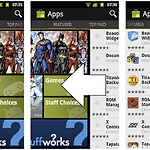 Android ViewPager 사용하기
Android ViewPager 사용하기
Android ViewPager 사용하기 안녕하세요 . 최근 좋은일과 , 나쁜일이 같이 찾아와 포스트에 소홀했네요 ㅜ 오늘은 최근 많이 사용하는 ViewPager 를 사용해보려 합니다 . 아래 이미지가 눈에 많이 익으시죠 .. ?? Play Store 도 View Pager 를 이용했습니다 .최근 많이 쓰는 UI 하나 인것 같습니다 . 사용 방법 ViewPager 를 사용하기 위해서는 준비되어야 할것이 있습니다 .바로 android-support-v4.jar 파일이 있어야 합니다 .하지만 최근에는 프로젝트 생성시 들어가 있어 크게 생각은 안하셔도 될것 같습니다 . 이렇게 준비가 되어 있으면 .. view pager를 이용할수 있습니다 . Colored By Color Scripter™ 1 2 3 4 5 ..
 Android Color Picker 사용 하기
Android Color Picker 사용 하기
Android Color Picker 사용 하기 안녕하세요 .위젯 공부하면서 위젯 색을 바꾸려다보니 Android Color Picker 를 이용하게 되어 포스트를 쓰고 있습니다 ^^Android Color Picker 라이브러리를 통해서 구현해본 Color Picker 입니다 . 구현해본 화면구성은 버튼을 선택해서 Color Picker 를 띄우고 색을 선택하고 투명도 , 채도를 설정한 컬러를 버튼 배경색으로 넣어본 예제 입니다 . 라이브러리 사이트 https://github.com/LarsWerkman/HoloColorPicker 사용 방법 1. 위 링크를 통해 라이브러리 다운로드 및 라이브러리 삽입2. xml 코드 작성3. Activity 코드 작성 위 링크를 통해 라이브러리 다운로드 및 라이브러리..
 Android widget configure 사용하기
Android widget configure 사용하기
Android widget configure 사용하기 최근에 웹 프로젝트하느라 정신이 없어 포스트를 많이 쓰지 못하고 있네요 ㅜ이번에는 Android widget configure 에 대해 설명해 보겠습니다 . Android widget 사용하기 Android Widget ReSize 사용하기 위 링크를 선행 학습하면 이번 포스트에 도움이 될것 같습니다 . Colored By Color Scripter™ 1 2 3 4 5 6 7 8 9 10 11 12 이번 포스트에서 추가 부분에 대해서 설명을 드리겠습니다 . 처음보는 previewImage 가 있습니다 .previewImage 는 디바이스에서 위젯 메뉴의 이미지를 지정하는 것이 되겠습니다 . 저의 상징마크인 곰을 previewImage 에 넣어 보았습니..
 Android Widget ReSize 사용하기
Android Widget ReSize 사용하기
Android Widget ReSize 사용하기 Android Widget Resize 관련해서 글이 별로없어 포스트를 쓰고 있습니다 . 요새 서버&웹 개발 , 스터디 을 하느라 정신이 없어 블로그를 신경을 못쓰고 있네요 ㅜ고통이 있기에 성장이 있는것 같습니다 . 사설이 길었네요 ^^ Android Widget 에 대해 부족하신분은 Android Widget 사용하기 를 선행 학습하면 학습에 도움이 될것 같습니다 . Android 기존의 Widget은 1x1 2x2 등 고정의 크기를 지원해 사용자가 위젯의 크기를 선택해서 만들었습니다 .하지만 이제 3.1 버젼부터 위젯을 설치하고도 위젯의 사이즈를 변경할수 있습니다 . 위젯 리사이즈에 대해 진행해 보겠습니다. 1. Widget layout xml 변경2...
 Android widget 사용하기
Android widget 사용하기
Android widget 사용하기 이번 디데이 앱을 만들면서 위젯을 사용하게 되어서 저도 사용은 해보았지만 , 정리한 자료가 없어 이렇게 포스트를 쓰고 있습니다 . Widget 을 사용하기 위해 준비해야 할것들 1. 보여질 Widget 의 레이아웃2. Widget_Configration xml 3. AppWidgetProvider 를 상속한 class4. receiver 입니다 . 위 순서대로 진행을 해보겠습니다 . 1. 보여질 Widget 의 레이아웃 Colored By Color Scripter™ 1 2 3 4 5 6 7 8 9 10 11 12 13 14 15 16 17 18 19 20 저는 이와 같이 구성했습니다 .기존의 android xml 구성하듯이 구성하시면 됩니다 . 2. Widget_Co..
Android CheckBok 사용하기 Colored By Color Scripter™12345678910111213141516171819202122232425262728293031323334353637package com.example.h5bak_checkbox; import android.app.Activity;import android.os.Bundle;import android.widget.CheckBox;import android.widget.CompoundButton;import android.widget.CompoundButton.OnCheckedChangeListener;import android.widget.Toast; public class MainActivity extends Acti..
 Android TextView ... 처리
Android TextView ... 처리
Android TextView ... 처리 Android TextView ... 처리를 찾아보니 클래스를 넣으라는둥 하는 글이 많았다. Android 에서 기분으로 제공해주는 기능에 있었습니다 . Colored By Color Scripter™ 1 2 3 4 5 6 7 8 9 10 11 12 여기서의 핵심 코드는 android:singleLine="true" android:ellipsize="end" 이 두줄의 코드입니다 . android:layout_width="230dp" 의 길이 많큼 넘어가면 ... 으로 나오는 것을 볼수 있습니다 .제가 사용한 화면이네요 ^^
 안드로이드 레이아웃 최적화
안드로이드 레이아웃 최적화
안드로이드 레이아웃 최적화 안드로이드는 모바일 디바이스에서 구동되는 os 입니다 . 모바일 디바이스에는 장비적인 한계가 있습니다 . 제한된디바이스 파워와 데이터 저장소, 작은 화면, 갑갑한 배터리 수명 같은 모바일 장치 환경에서 가능한 한 효율적으로 실행되어야 한다는 것이 정말 쉽지 않은것 같습니다 .이를 위해서 해야할 것들을 해보고자 합니다 .그중의 한가지가 최적의 레이아웃 구성 확인 방법 입니다 . 최적의 레이아웃 구성 확인 방법 레이아웃이 그려지기 위해서는 Main Thread에서 xml의 레이아웃을 파싱해서 해당 View를 그립니다. 레이아웃의 구조가 많거나 복잡하면 그리는 시간이 오래 걸리기때문에 사용자들은 반응이 느리다라고 느끼게 됩니다. 앱이 좀더 빠르게 작동되도록 하기위해서 레이아웃 구조 ..
android back key & 뒤로가기 두번 종료 Colored By Color Scripter™123456789101112131415161718192021222324252627282930313233343536373839 private boolean m_bFlag = false; private Handler m_hHandler; @Override protected void onCreate(Bundle savedInstanceState) { super.onCreate(savedInstanceState); setContentView(R.layout.activity_main); m_hHandler = new Handler() { @Override public void handleMessage(Message..
 Image 그림자 효과 주기
Image 그림자 효과 주기
Image 그림자 효과 주기 Colored By Color Scripter™ 1 2 3 4 5 6 7 8 9 10 11 12 13 14 15 16 17 18 19 20 21 22 23 24 25 26 27 28 29 30 31 32 33 34 35 36 37 private static Bitmap getDropShadow(Bitmap bitmap) { if (bitmap == null) return null; int think = 15; int w = bitmap.getWidth(); int h = bitmap.getHeight(); int newW = w - (think); int newH = h - (think); Bitmap.Config conf = Bitmap.Config.ARGB_8888; Bi..
